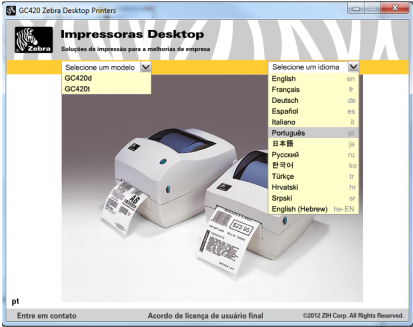MANUAL DE INSTALAÇÃO IMPRESSORA ZEBRA GC420T
Para que a impressora funcione, é necessário instalar o Driver de Impressão para o Windows.
Com a impressora DESLIGADA comece o procedimento:
Insira o DVD que vem junto com a impressora, e clique em "Executar RunCD.exe".
Logo após, será aberto o programa de Instalação da Zebra. Selecione o modelo (GC420t) e o idioma (Português):
Na próxima tela, no meu da direita, clique em "Executar Zebra Setup Utilities"
Na próxima tela, selecione a conexão usada para a impressora (USB) e clique em "Next":
Na próxima tela, conecte a impressora na saída USB do computador e ligue-a, o assistente do Windows irá instalar a impressora automaticamente:
Verifique se o instalador está configurando os drives da impressora:
Aparecerá a seguinte tela quando os drives forem configurados com sucesso:
Clique em "Finish" na tela que ficou para finalizar a instalação:
Pronto! A impressora foi instalada com sucesso! Para imprimir uma página teste, clique em "Open Printer Tools".
Selecione "Print configuration label" e clique em "Send"
Após o comando, sairá algumas etiquetas e a impressora está pronta para uso!
Após a instalação da impressora é necessário fazer alguns ajustes para que a impressão no Degust tenha êxito.
- Será instalado duas impressoras, porém a que devemos configurar é a "ZEBRA GC420t EPL"
- Compartilhar a impressora e alterar o nome do compartilhamento para "Zebra"
- Entrar em Preferências de impressão > ZEBRA GC420t EPL
- Fazer os ajustes conforme mostrado na imagem abaixo, depois clique em "Calibrar";
INSTALAÇÃO E CONFIGURAÇÃO NO SISTEMA DEGUST
Faça o cadastro de impressora no Degust
Impressora de Etiquetas: Zebra - GC420t
Colocar arquivo PRN na pasta c:\degustwin\etiqueta
Em configuração de impressora por PDV, utilize a configuração padrão que é usada para outras impressoras remotas, então coloque \\ IP ex:192.168.1.100\zebra
Direcione todos os produtos para a impressora Zebra em "Configuração de Produtos".
- Impressora ZEBRA GC420t não responde ao envio de página teste tradicional do WINDOWS.
- Não faça a instalação de nenhum outro Drive no computador, que não seja o descrito nesse manual.
Está com alguma dúvida?
Consulte todos nossos guias na busca de nossa página principal clicando aqui.